| |
■ サーバ接続
サーバ接続/切断の切り替えを行います
接続状態で押すと切断します |
| |
 |
サーバ非接続状態 |
| |
 |
サーバ接続処理中 |
| |
 |
サーバ接続状態 |
|
| |
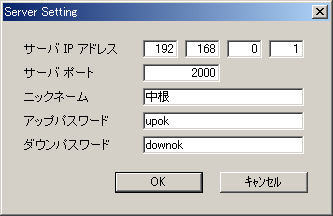 |
○ サーバ IP アドレス
サーバの IP アドレスを設定します |
○ サーバポート
サーバのポート番号を設定します |
○ ニックネーム
サーバ接続状態でのサーバユーザ一覧
に表示される名前を設定します |
○ アップパスワード
サーバへのアップロード権限認証パス
ワードを設定します。 |
○ ダウンパスワード
サーバからのダウンロード権限認証
パスワードを設定します |
|
|
|
| |
■ アップロード
アップロード状態を表示します
アップロード可能状態で押すと画面をサーバにアップロードします |
|
| |
 |
アップロード権限なし |
| |
 |
アップロード権限あり |
| |
 |
アップロード可能 |
|
|
|
| |
■ ダウンロード
ダウンロード状態を表示します
ダウンロード権限あり状態で押すとサーバからのダウンロードが有効になります |
|
| |
 |
ダウンロード権限なし |
| |
 |
ダウンロード権限あり |
| |
 |
ダウンロード有効中 |
|
|
|
| |
■ マウスポインタ表示
アップロード可能状態で押すとマウスポインタ位置をサーバの画面上に表示します |
|
| |
 |
マウスポインタ非表示 |
| |
 |
マウスポインタ表示 |
|
|
|
| |
■ 表示ロック
ウインドウの移動を許可/禁止します |
|
| |
 |
ウインド位置フリー |
| |
 |
ウインド位置ロック |
|
|
|
| |
■ MVclient について |
|
| |
 |
MVclient についてを表示します |
|
|
|
| |
■ 終了 |
|
| |
 |
MVclient を終了します |
|
|
|